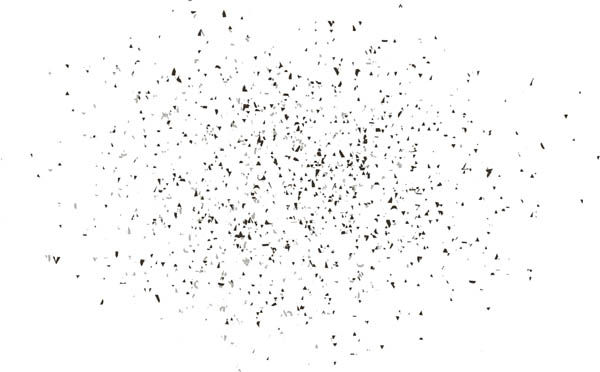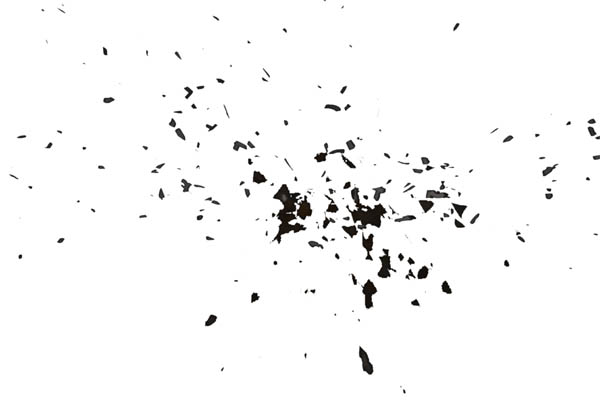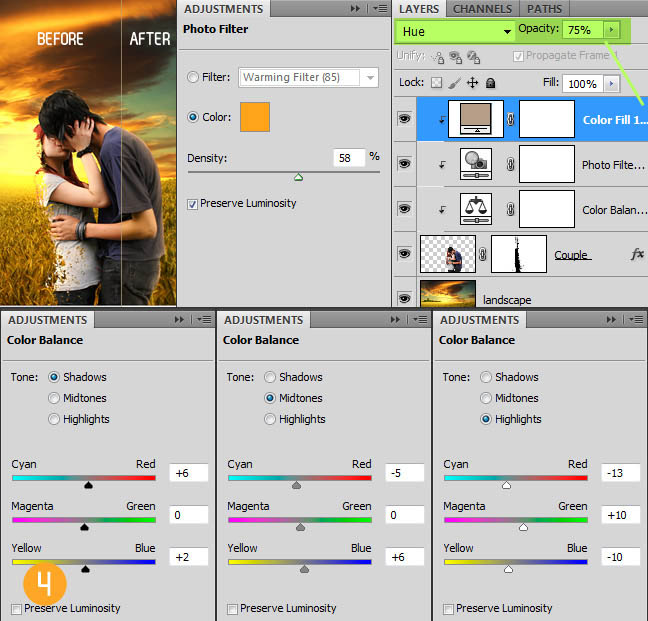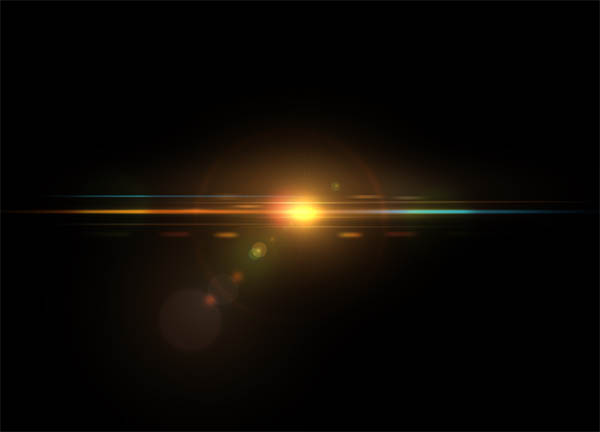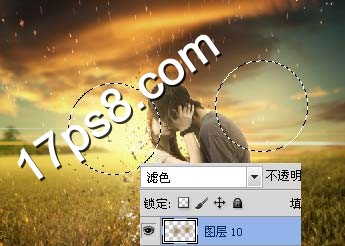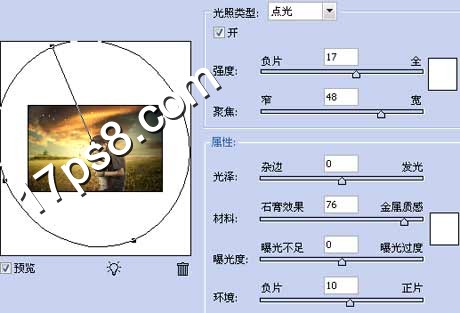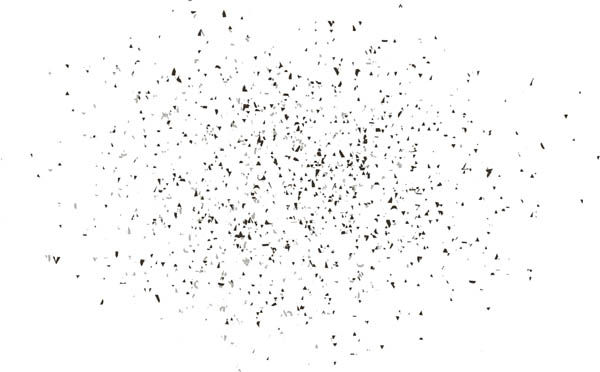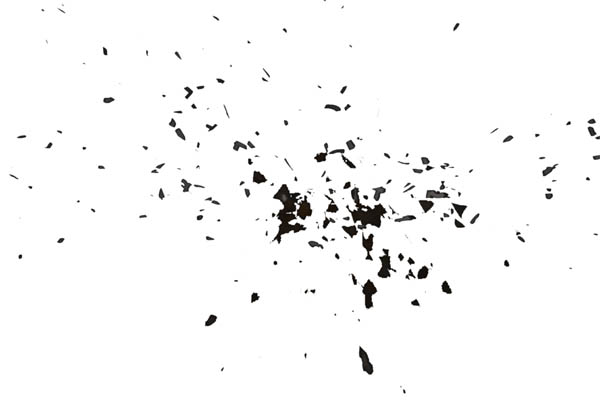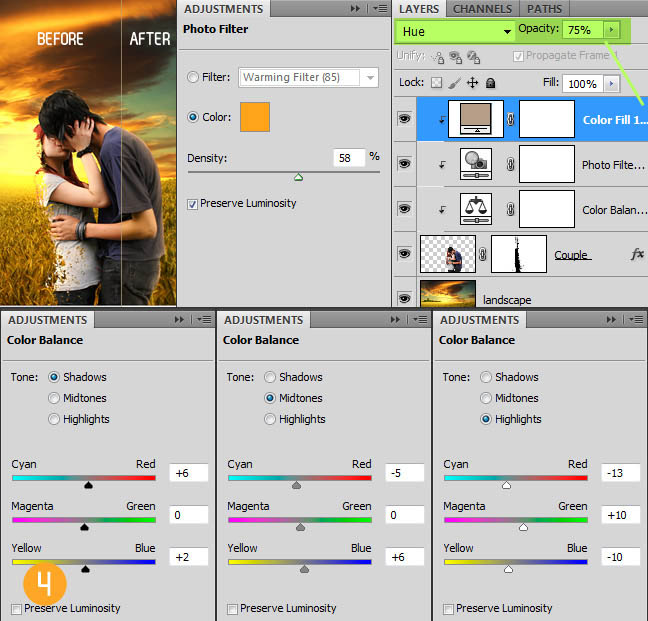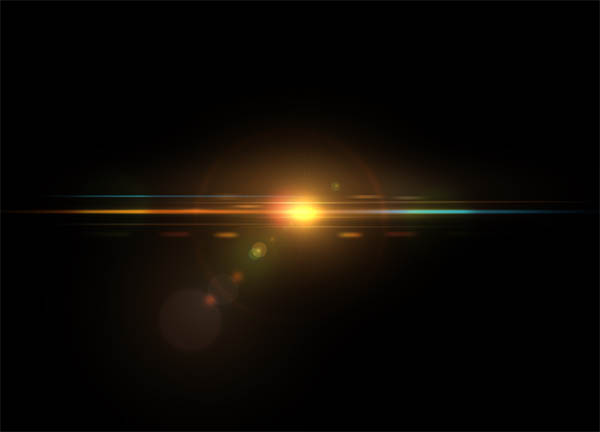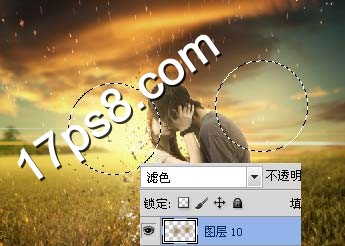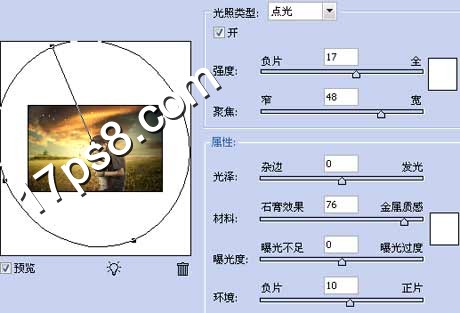只要你有一台电脑或者手机,都能关注图老师为大家精心推荐的PS经典合成霞光草原中的粒子化情侣,手机电脑控们准备好了吗?一起看过来吧!
粒子化效果需要用到粒子及喷溅笔刷,制作之前需要自己整理或下载相关的笔刷。合成的时候粒子部分需要特殊处理做成不同明暗及不同颜色的粒子,这样效果更逼真。 最终效果
(本文来源于图老师网站,更多请访问https://m.tulaoshi.com/ps/)
1、新建文档1200x768像素,背景白色,打开背景图片,拖入文档中,之后打开情侣图片用钢笔抠出。
2、类似下图效果,美女头发大概抠出即可,因为最终效果要变成碎片。

3、情侣图层添加蒙版,用散乱笔刷涂抹类似下图,这个效果自由发挥即可。可以下载下面的素材图片,定义为画笔。
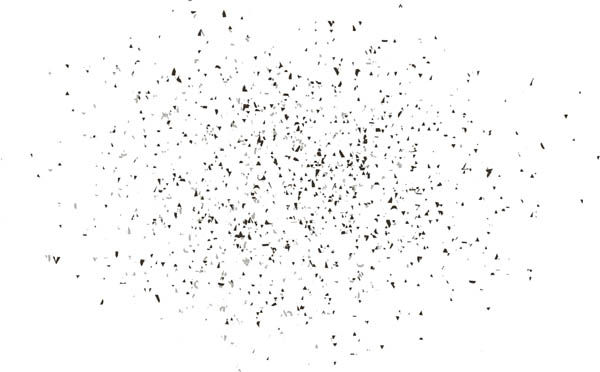
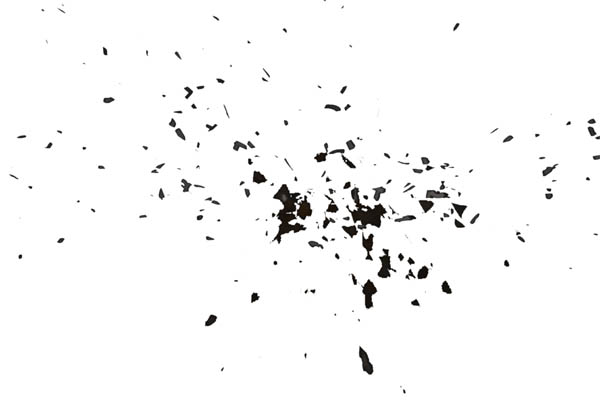

4、添加内阴影和外发光样式,模拟光照效果。

5、添加几个调整层调色,目的是使情侣与周围环境色调一致,具体参数不截图了,自己鼓捣即可。
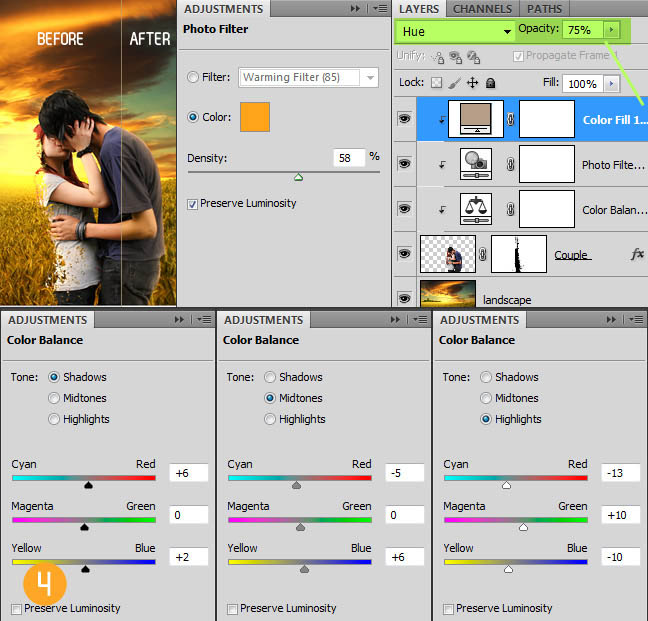
6、新建图层,前景色#AF7E33笔刷涂抹美女后背位置,图层模式颜色减淡,适当降低图层不透明度,增强光照效果。
7、下面制作景深,选择背景图层,Q进入快速蒙版,做如下黑白直线渐变。
8、退出快速蒙版,得到一下选区,高斯模糊一下,此时远处景物模糊了,而近处保持清晰,此谓景深也。
9、新建图层,用套索做一些选区,填充黑色,这是部分碎片。
10、现在的碎片不够多,并且为了使碎片看上去是从情侣身上飞出的,我们复制情侣层,去掉它们的图层样式,之后添加蒙版用打散笔刷涂抹,效果随意,有飘落感就可以。
11、重复这个步骤。

12、场景最费劲的步骤过去了,我们为画面添加电影大片中的效果-光晕。打开光晕图片。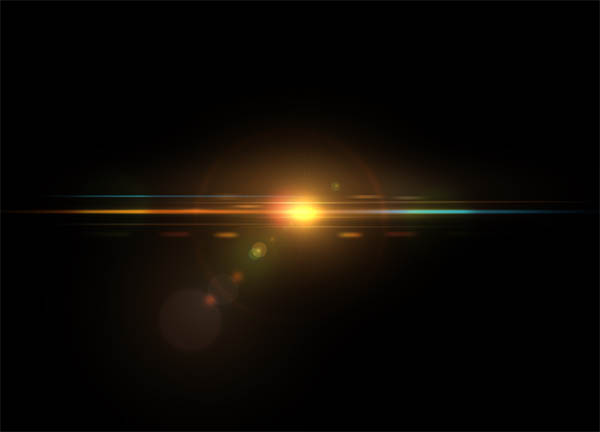
13、拖入文档中,图层模式滤色,此层位于背景层之上。
14、为场景添加动感火星效果,打开火焰图片,框选火星部分。

15、拖入文档中,图层模式滤色,此层位于光晕层之上。
16、顶部新建图层,前景色#a2824a柔角笔刷点2下,添加发光效果。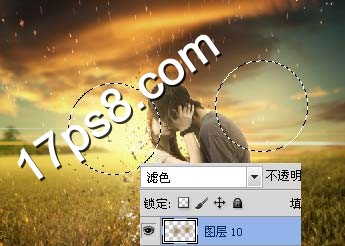
17、盖印层,滤镜渲染光照效果。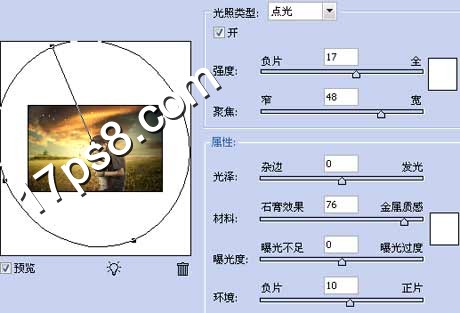
18、适当锐化一下。
(本文来源于图老师网站,更多请访问https://m.tulaoshi.com/ps/)最后添加文字,增加饱和度,最终效果如下:
(本文来源于图老师网站,更多请访问https://m.tulaoshi.com/ps/)